# E-mail
# Actualização SMTP Maio 2020
Por favor consulte as instruções para o seu cliente de e-mail específico abaixo.
- Thunderbird
- Outlook
- Mail App Mac
- GMail
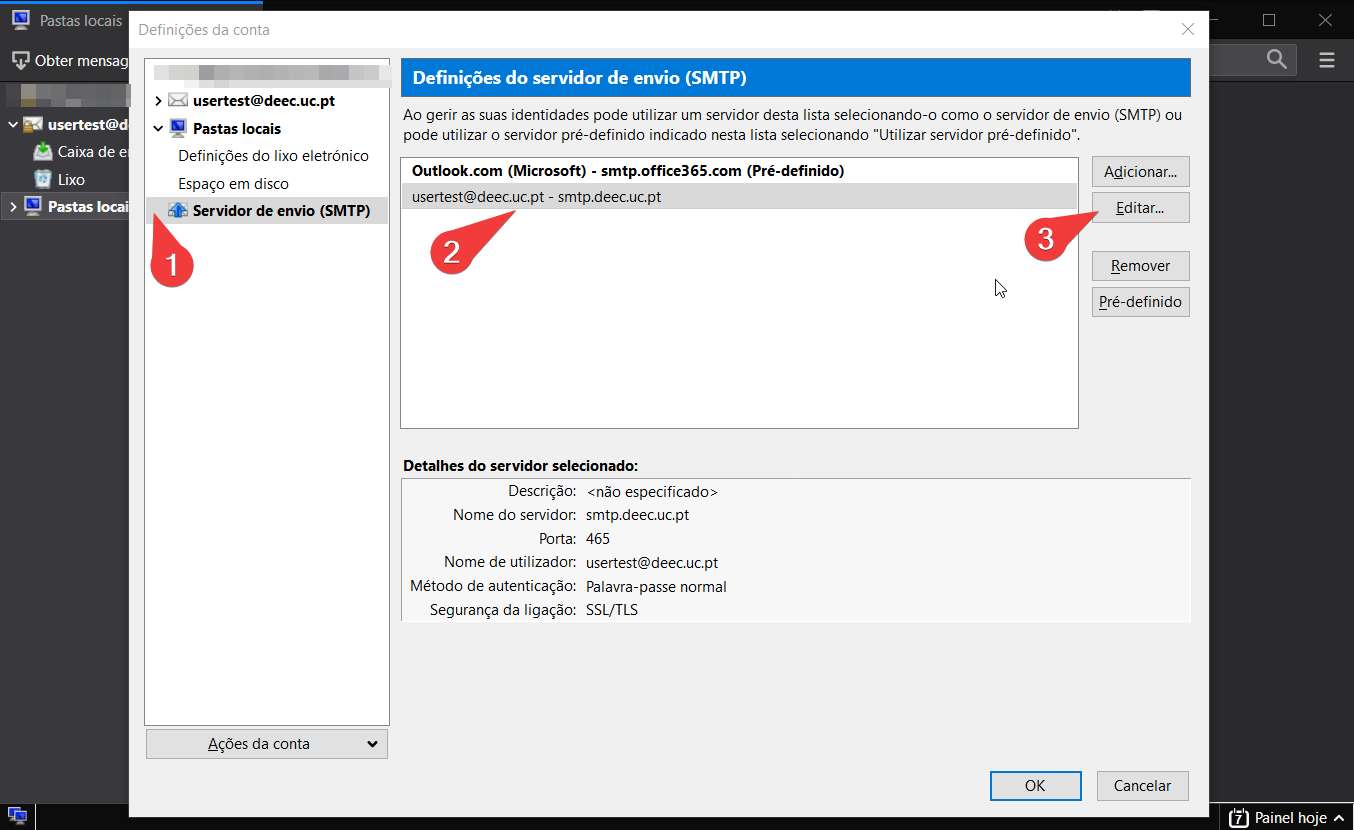
| **Configuração**
| **Valor actual**
| **Alterar para**
|
| Porto
| 465
| 587
|
| Segurança da ligação
| SSL / TLS
| STARTTLS
|
| Nome de utilizador
| seu.username
| seu.username@deec.uc.pt
|
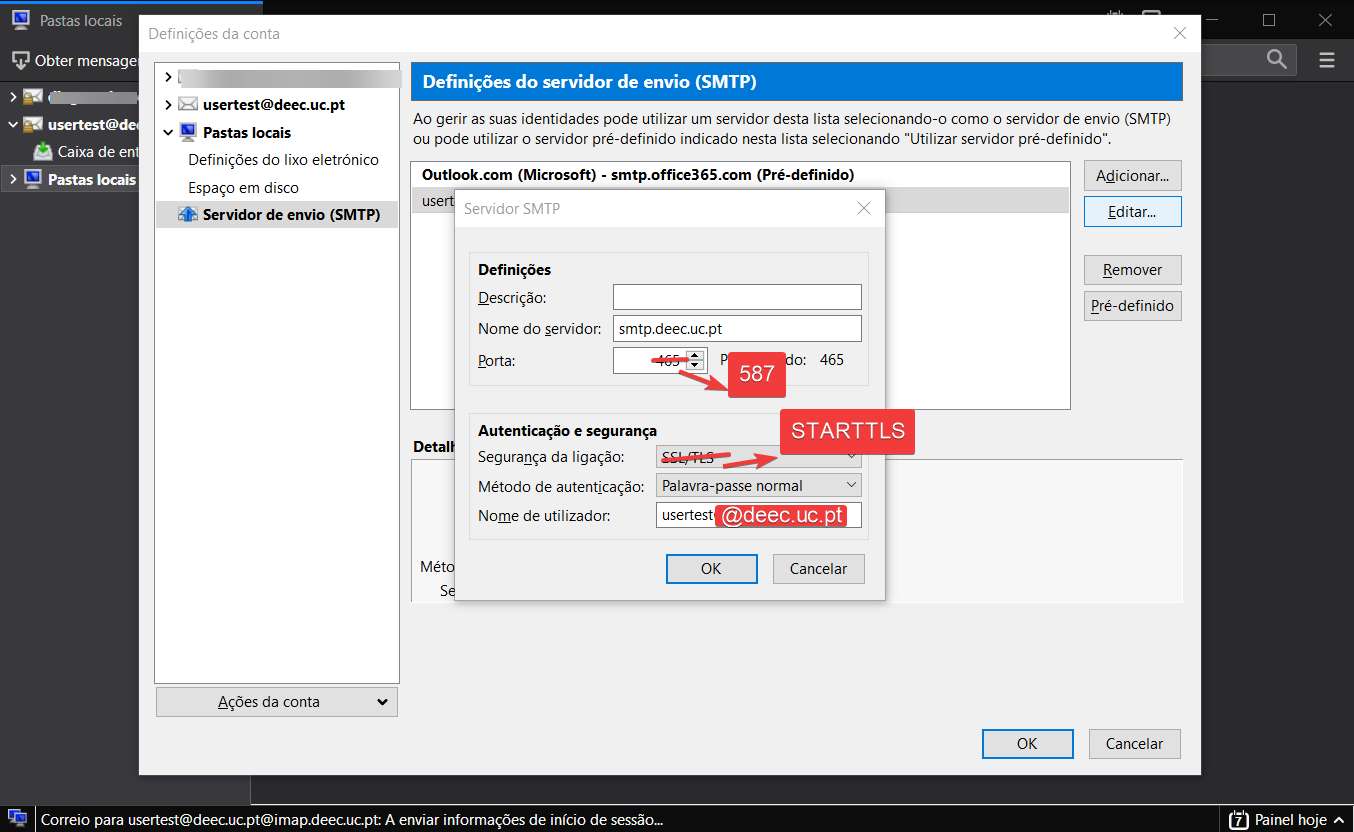
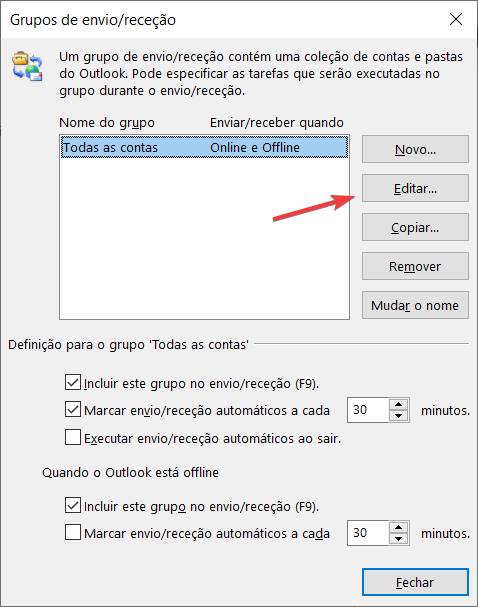
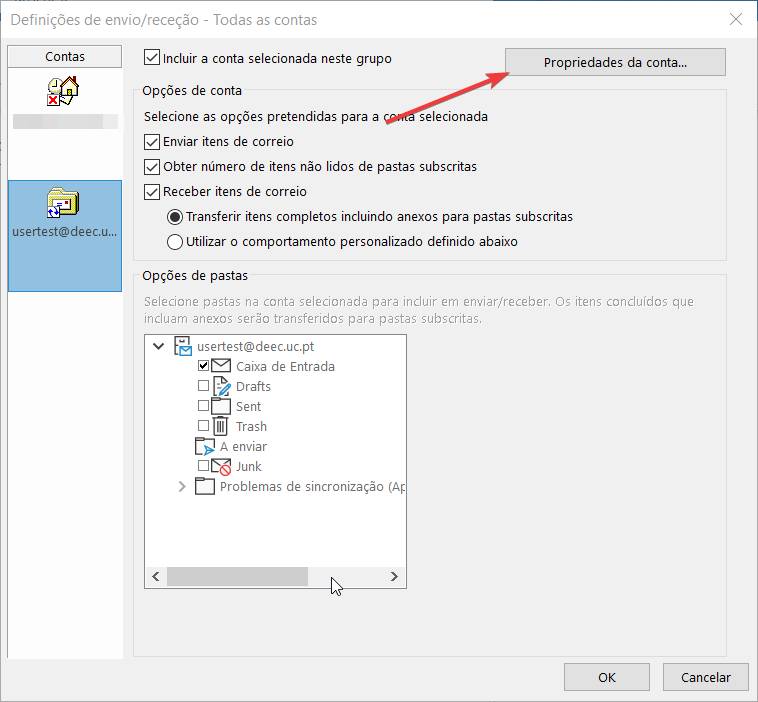
| **Configuração**
| **Valor actual**
| **Alterar para**
|
| O meu servidor de envio...
| Iniciar sessão utilizando
| Utilizar as mesmas definições...
|
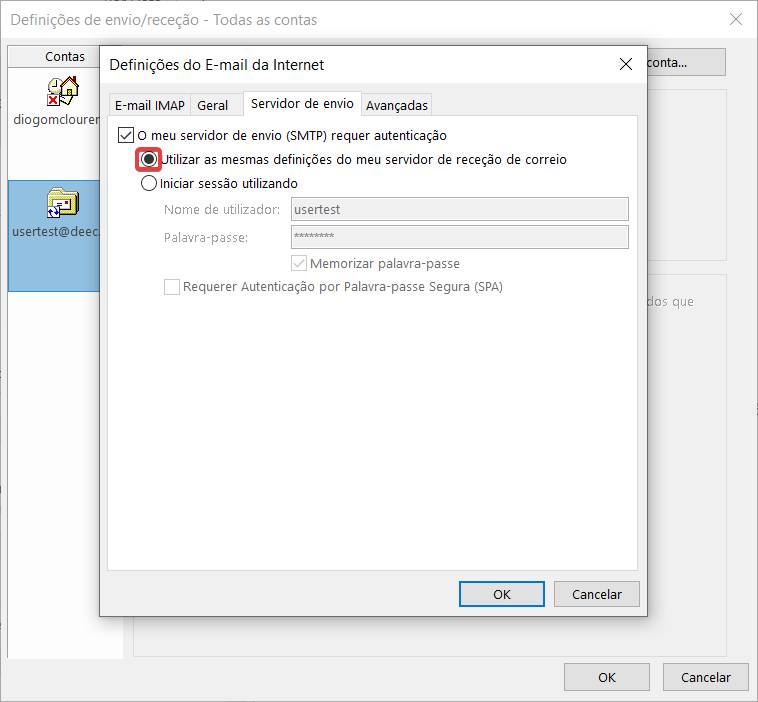
| **Configuração**
| **Valor actual**
| **Alterar para**
|
| Servidor de envio (SMTP)
| 465
| 587
|
| Utilize o seguinte tipo ...
| SSL / TLS
| STARTTLS
|
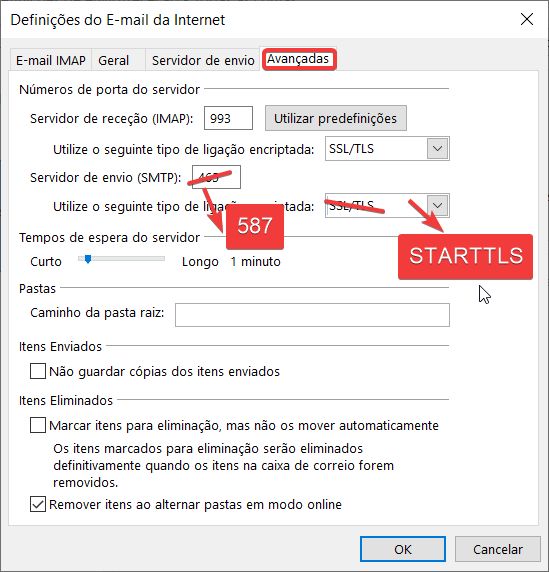
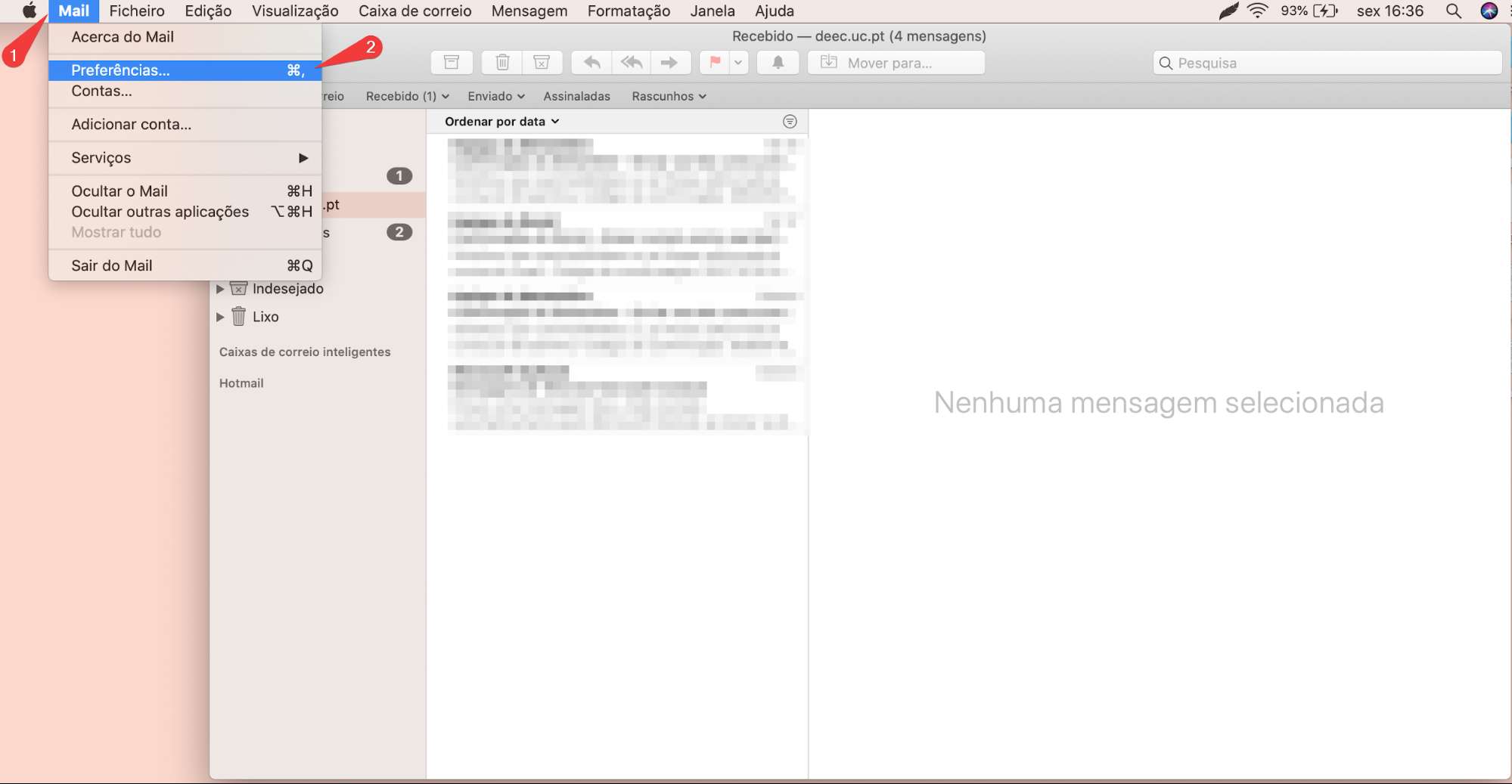
| **Configuração**
| **Valor actual**
| **Alterar para**
|
| Porta
| 465
| 587
|
| Utilizador
| seu.username
| seu.username@deec.uc.pt
|
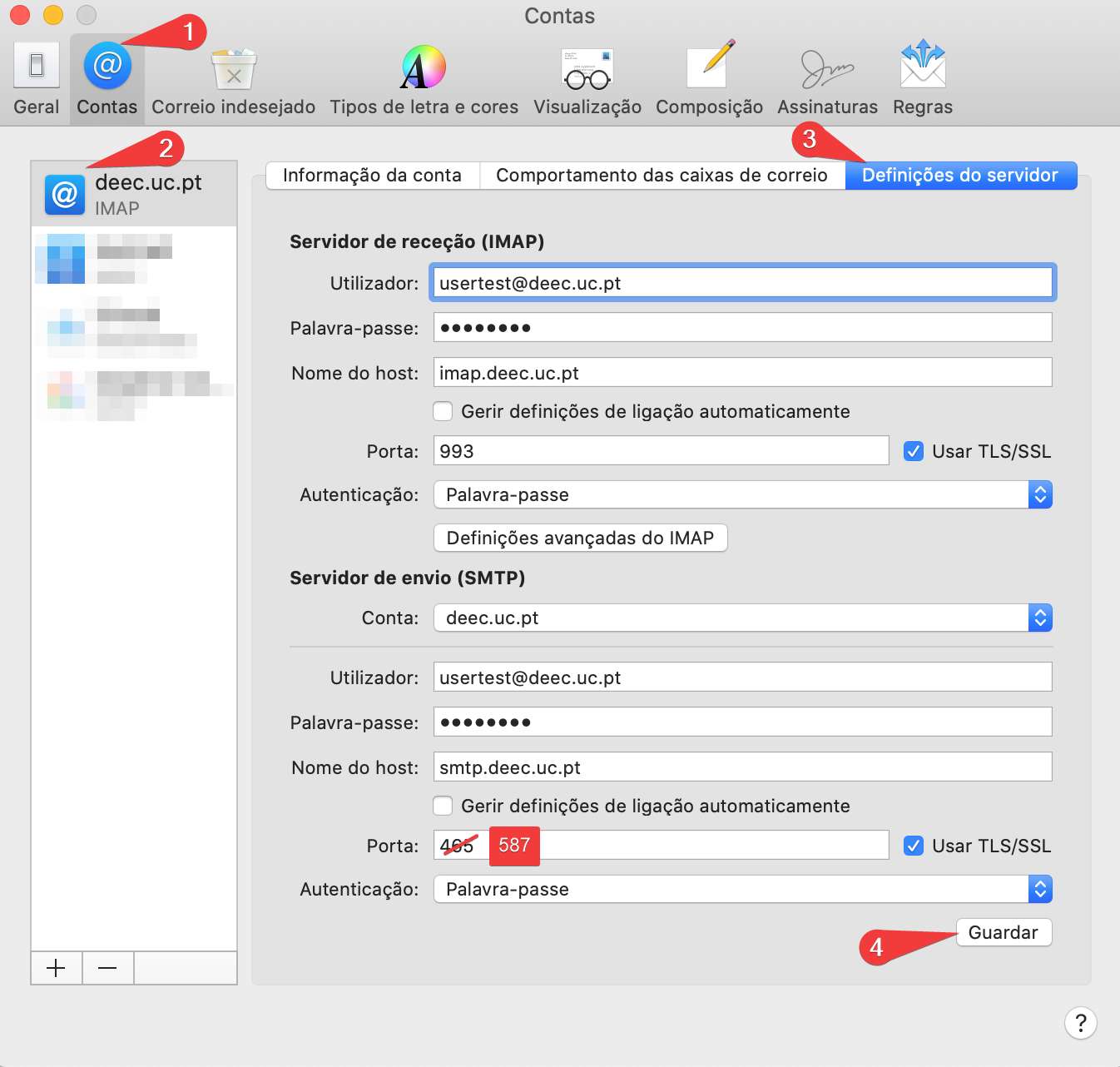
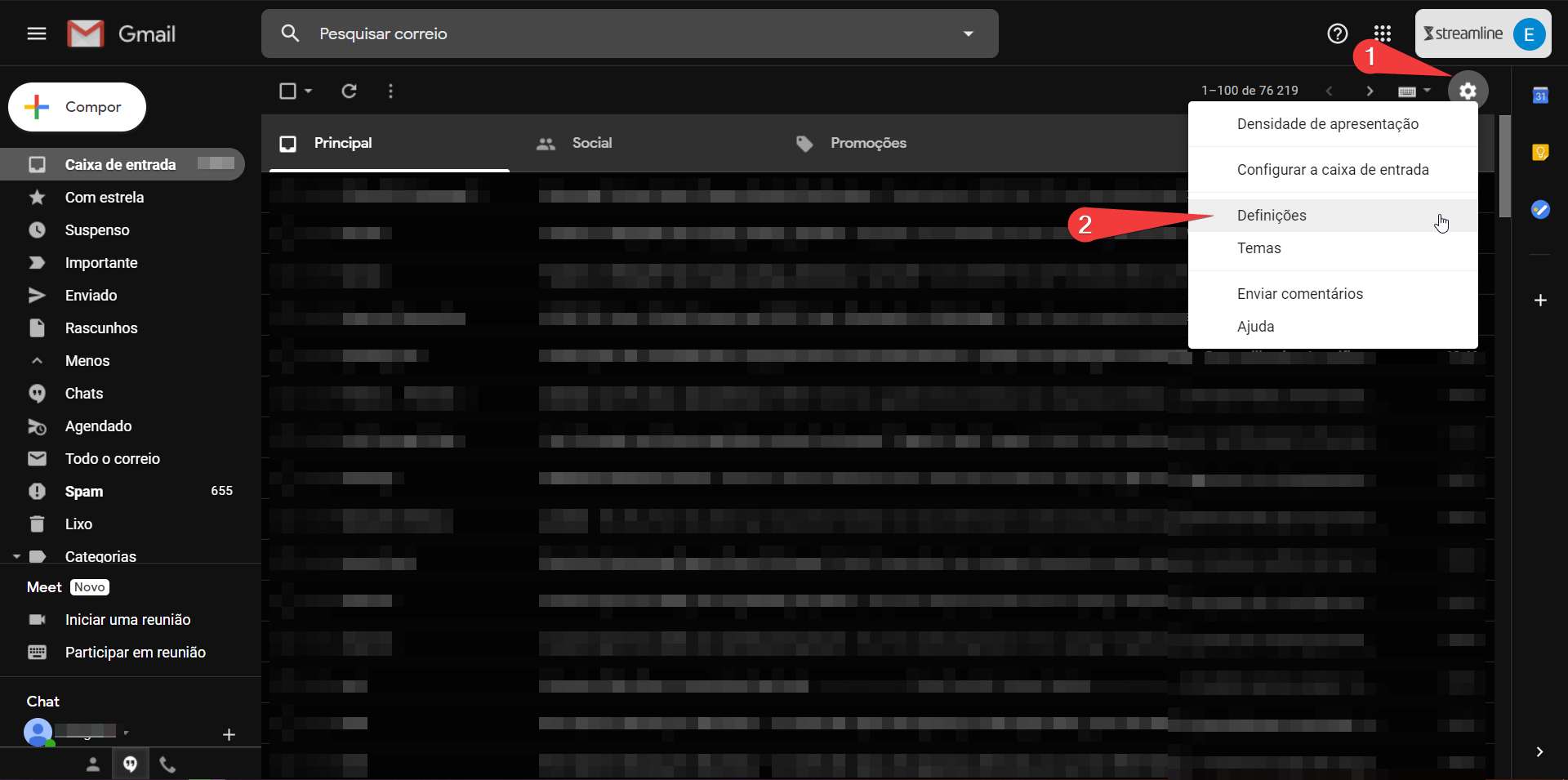
| **Configuração**
| **Valor actual**
| **Alterar para**
|
| Porta
| 465
| 587
|
| Ligação protegida através de
| SSL
| TLS
|
| Nome de utilizador
| seu.username
| seu.username@deec.uc.pt
|
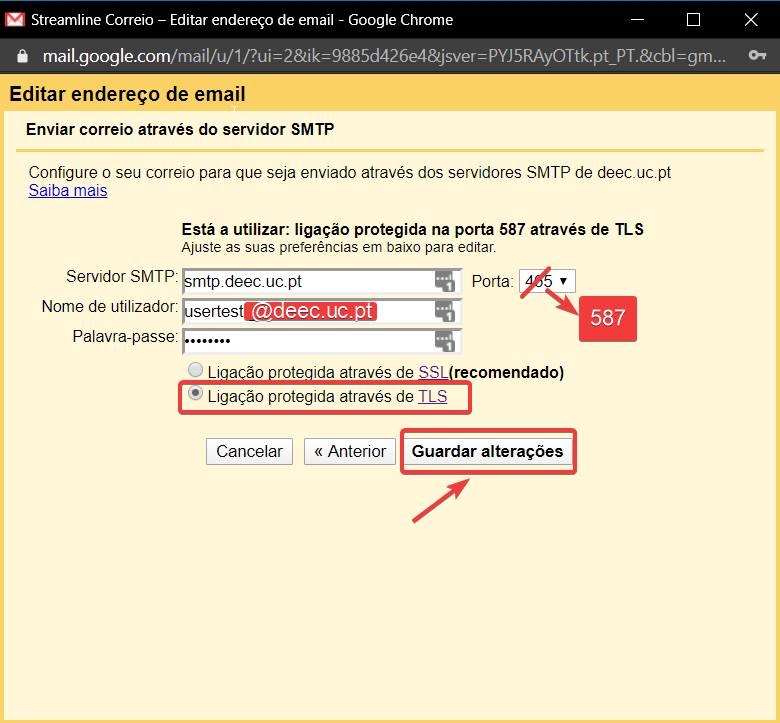
**LINKED TICKETS 1**
[Mail luis@deec.uc.pt](https://kb.deec.uc.pt/attachments/13)
# Assinatura de E-mail no Thunderbird
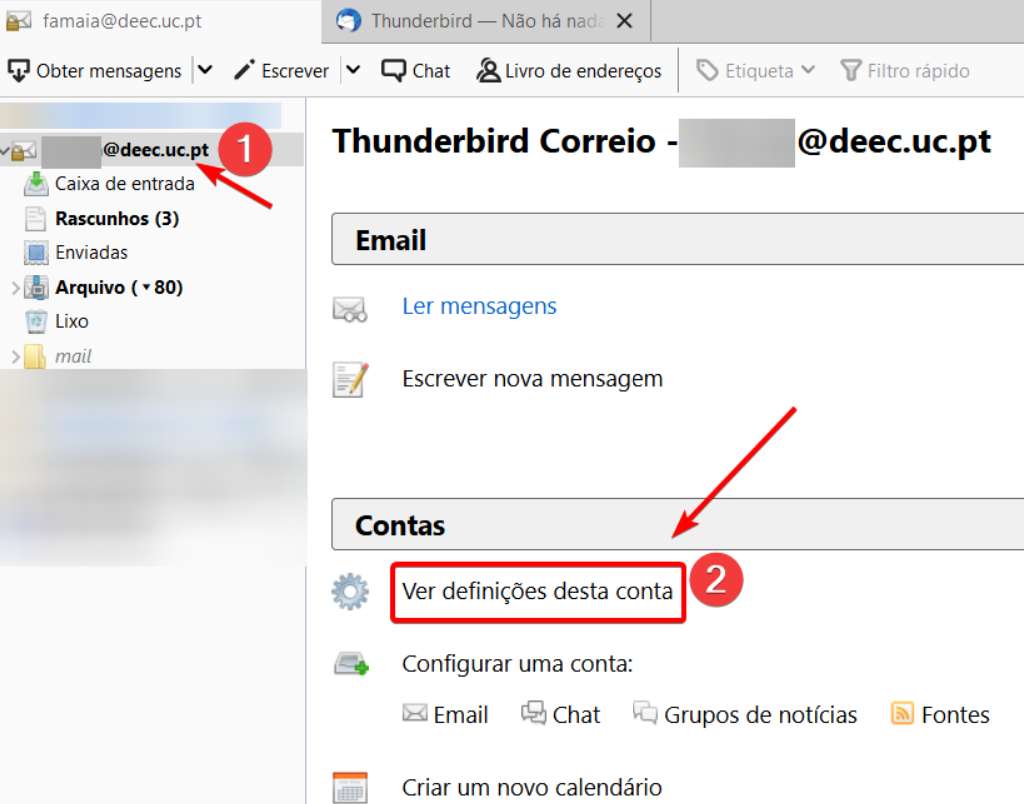
**Ativar a opção "Anexar assinatura de um ficheiro (texto, HTML ou imagem)" e descarregar o ficheiro anexo.**
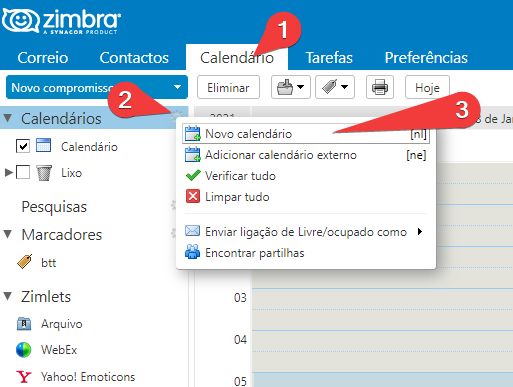
- Utilizar a opção "Login com URL e nome do usuário" e
**URL = [https://zimbra.deec.uc.pt/dav/SEU\_USERNAME/](https://zimbra.deec.uc.pt/dav/famaia/FM "https://zimbra.deec.uc.pt/dav/famaia/FM")my**
**Username = SEU\_USERNAME**
**Password = SUA\_PASSWORD**
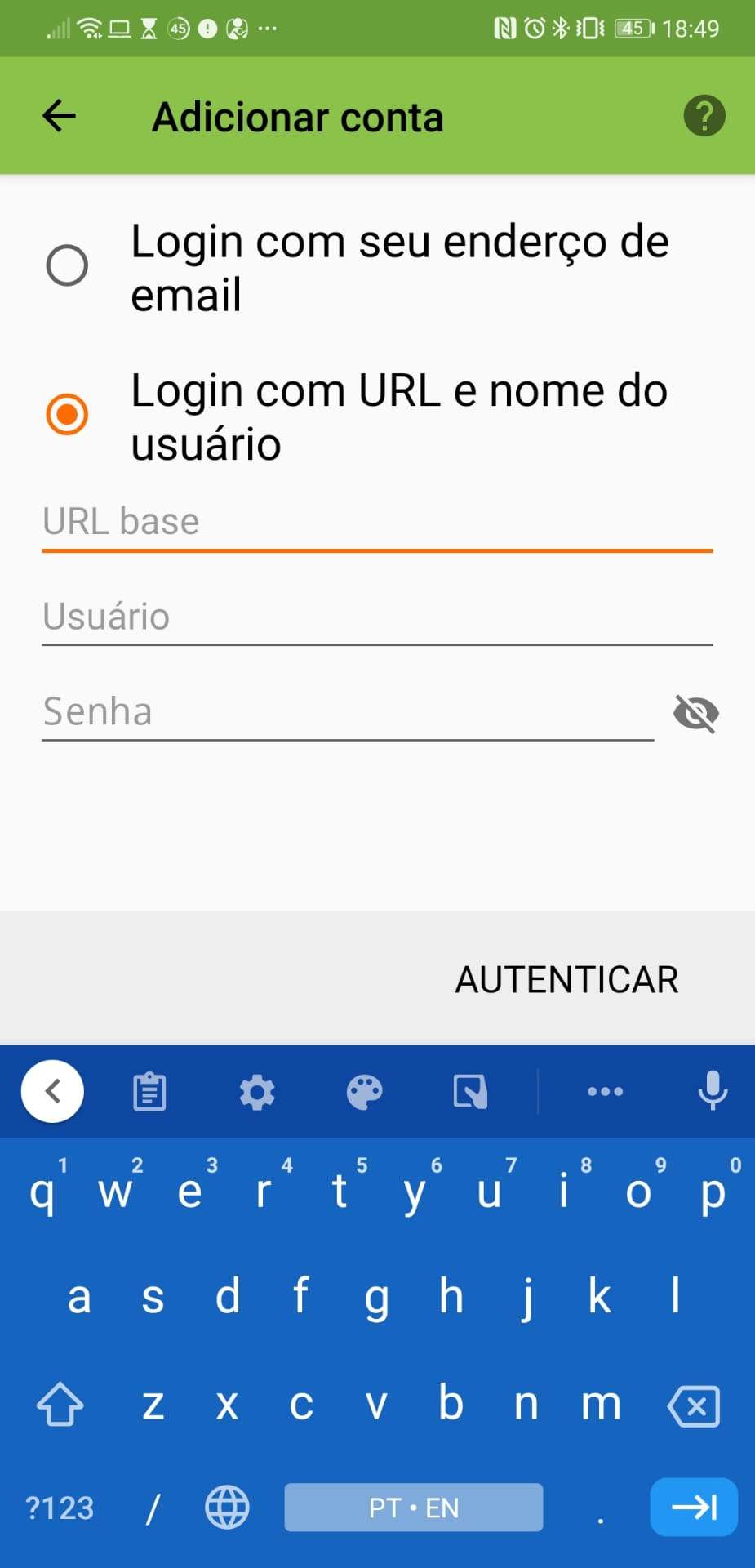
- Adicionar o seu endereço de e-mail na caixa abaixo:
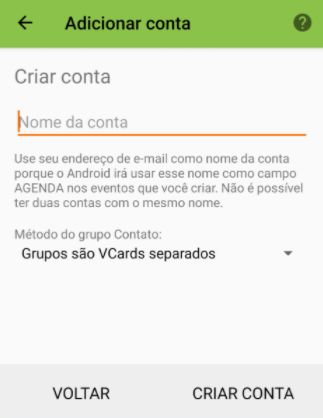
- Por fim, activar os Calendários que pretender sincronizar no telefone
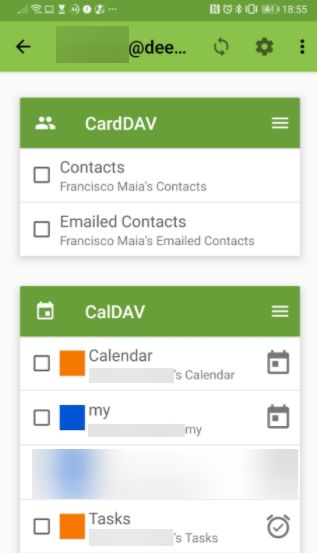
- Os calendários ativados surgirão nas aplicações de calendário do telefone e com funcionalidade de sincronização de 2 vias (telefone - web e vice-versa)
# Configuração do cliente de e-mail
Os parâmetros genéricos da configuração de clientes de e-mail para todos os endereços de correio electrónico com o domínio **@deec.uc.pt** são os que a seguir se apresentam.
### Recepção/Entrada (*Incoming settings*)
| **Protocolo** | IMAP |
|---|
| **Nome do Servidor** | imap.deec.uc.pt |
|---|
| **Segurança** | TLS (SSL no Outlook) |
|---|
| **Porto** | 993 |
|---|
| **Método de Autenticação** | *Password* (normal) |
|---|
| **Utilizador** | <o seu email> (por exemplo, jferreira@deec.uc.pt)
|
|---|
| ***Password*** | <a sua palavra chave> |
|---|
O domínio está configurado para autoconfiguração através dos clientes Mozilla Thunderbird e Microsoft Outlook, pelo que se usar um destes, a configuração deverá surgir automaticamente, com a simples introdução do endereço de e-mail e da password respectiva.
### Envio/Saída (*Outgoing settings*)
| **Protocolo** | SMTP |
|---|
| **Nome do Servidor** | smtp.deec.uc.pt |
|---|
| **Segurança** | STARTTLS |
|---|
| **Porto** | 587 |
|---|
| **Método de Autenticação** | *Password* (normal) |
|---|
| **Utilizador** | <o seu email> (por exemplo, jferreira@deec.uc.pt) |
|---|
| ***Password*** | <a sua palavra chave> |
|---|
## Webmail
Pode aceder ao sistema Webmail do DEEC, através do endereço [https://webmail.deec.uc.pt](https://webmail.deec.uc.pt/)
# Configuração Mail Outlook
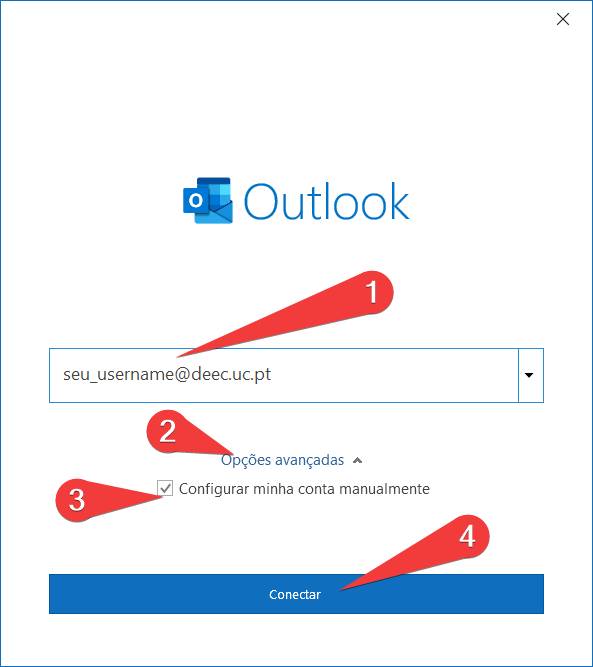
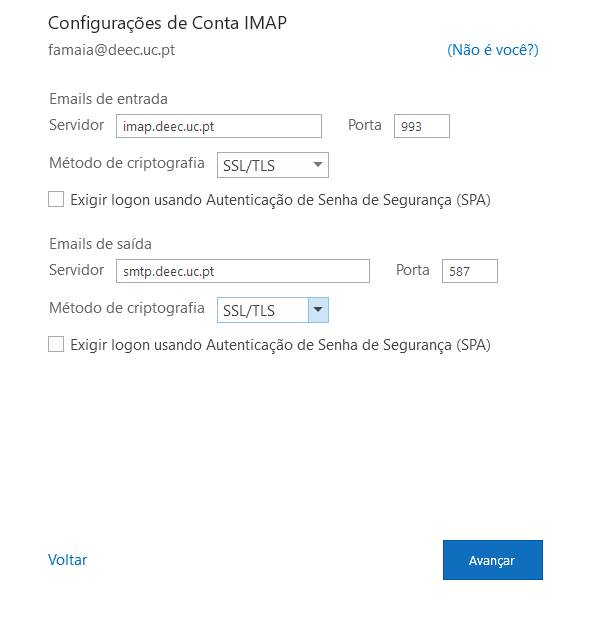
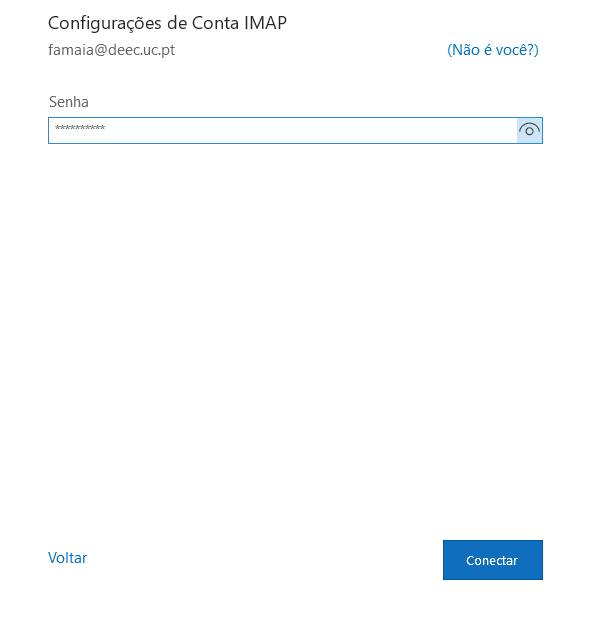
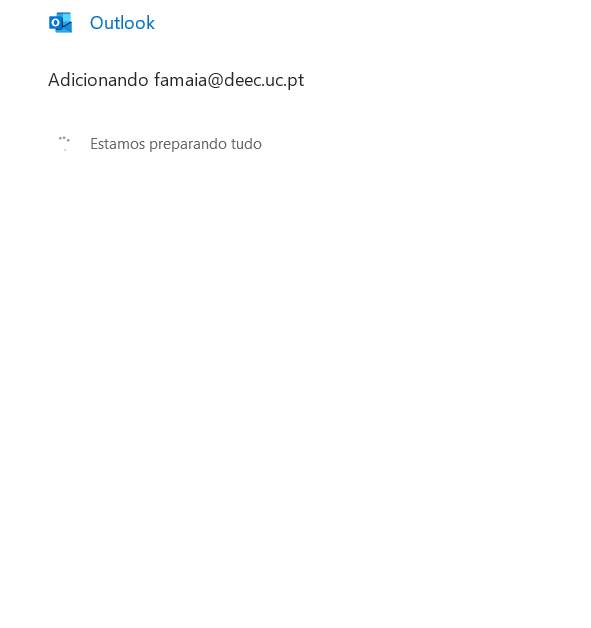
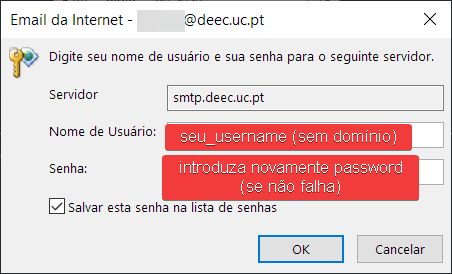
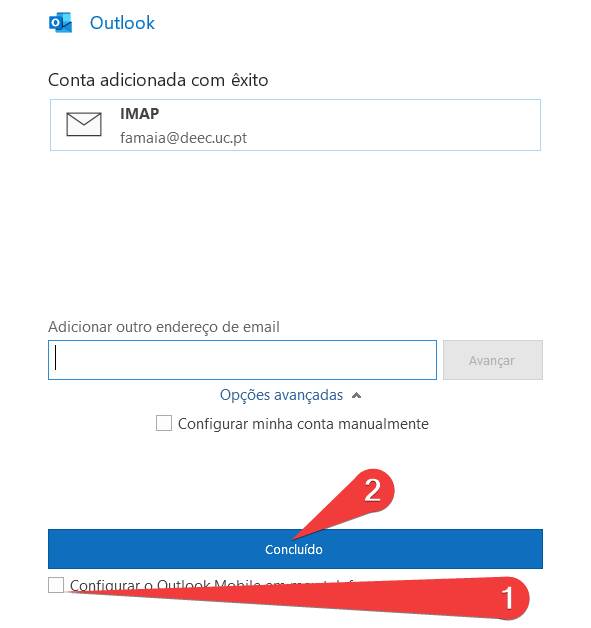
**LINKED TICKETS 1**
**[Ajuda](https://kb.deec.uc.pt/attachments/14)**
# Configuração POP3 para GMail
Apresentam-se abaixo screenshots do procedimento de configuração do cliente POP3 do GMail para o e-mail do INESC , para melhor ilustração do processo.


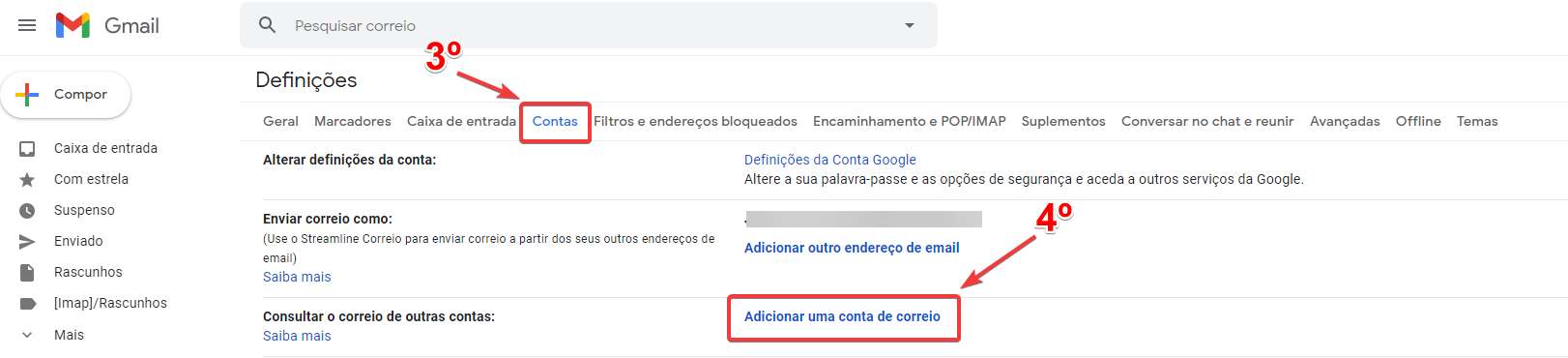
No passo seguinte introduza o seu endereço de e-mail do INESC.
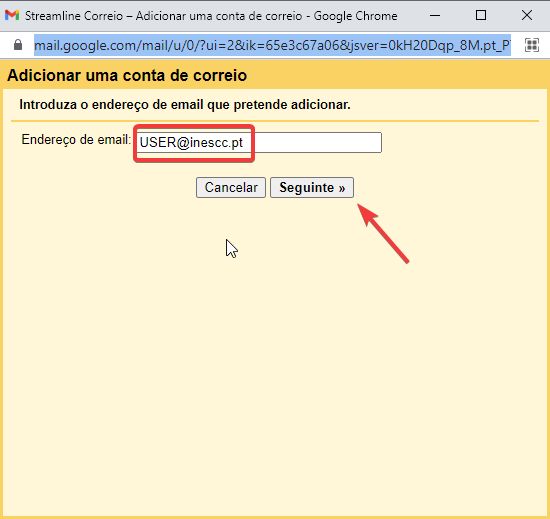
No ponto 5, introduza a password associada à sua conta do INESC.
No ponto 6, introduza pop3.inescc.pt e certifique-se que está selecionado o porto 995 no ponto 7.
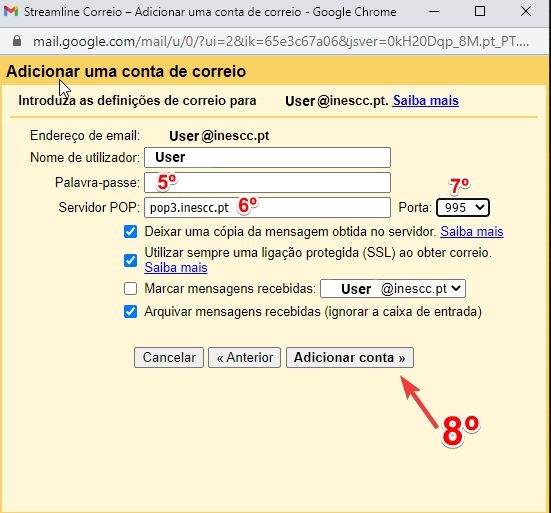
Neste momento, o GMail passará a obter e-mail da sua conta do INESC em intervalos regulares.
# Descrição Geral do Serviço de E-mail
O DEEC diponibiliza a todos os seus utilizadores – colaboradores docentes e não docentes – uma conta de correio electrónico.
O sistema de e-mail é baseado no sistema [Zimbra](http://www.zimbra.com/open-source "http://www.zimbra.com/open-source"), que tem as seguintes funcionalidades:
- Liberdade de escolha de cliente
- Browser – Cliente Zimbra AJAX
- Cliente PC – Outlook (Online, Offline, Cached Mode), Apple Mail and iCal, Eudora, Evolution, Thunderbird/Sunbird, RSS, etc.
- Pastas auto-organizáveis
- Pesquisas rápidas, avançadas (em mensagens e anexos), graváveis, multi-pasta
- Visualização em formato de conversa, com suporte multi-pasta
- Filtros
- Calendário completo
- Interface Web rico, multi-plataforma – browser e sistema operativo
- Acesso ubíquo – qualquer lugar, qualquer dispositivo
- Acesso seguro a anexos sem necessidade de recurso a software adicional
- Sistema colaborativo assente em tecnologias modernas
Os domínio de e-mail é o @deec.uc.pt.
O procedimento de criação de contas passa pela atribuição do username com base no formato primeironome.ultimonome@deec.uc.pt por, nomeadamente, questões de normalização, organização interna, entre outros.
# Gestão de listas de e-mail no Zimbra
Se o administrador do sistema de e-mail lhe conceder direitos de gestão da lista de e-mail, poderá fazer a sua própria gestão da lista de e-mail no sistema Zimbra, disponível através da interface web em [https://webmail.deec.uc.pt](https://webmail.deec.uc.pt/).
Para tal, basta dirigir-se à Tab “Contactos” > “Listas de contactos” > “Listas de distribuição”.
Nessa área, tem uma lista das listas de distribuição onde está inserido. No caso de ser um dos proprietários de qualquer uma das listas, terá a notificação de que “É um proprietário desta lista.”.
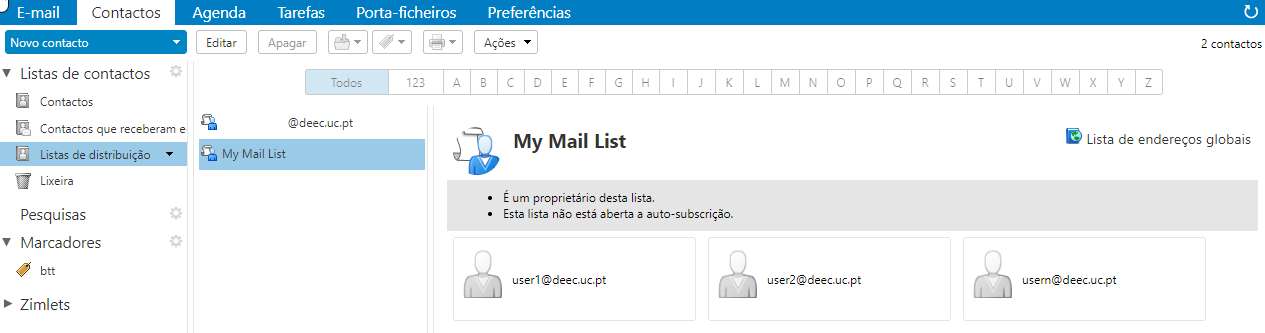
Terá então a permissão para efectuar as seguintes alterações na lista de e-mail em causa:
- Adicionar e remover membros;
- Alteração o título da lista;
- Escolher se a lista deve estar visível ou escondida no catálogo global de endereços;
- Permissões de post ou subscrição na lista;
# Listas de E-mail
O DEEC dispõe de um sistema de listas de correio electrónico, permitindo o contacto célere com todos os serviços e grupos.
Tecnicamente, as listas são suportadas pelo software [Mailman](http://www.gnu.org/software/mailman/ "http://www.gnu.org/software/mailman/") e/ou pelo sistema [Zimbra](http://www.zimbra.com/open-source "http://www.zimbra.com/open-source"). Por este motivo, algumas listas possuem um sistema de moderação, para redução do Spam enviado para as mesmas, sendo que a entrega das mensagens poderá acontecer de forma deferida.
Consulte a lista abaixo para informação detalhada.
## DEEC
| **Lista**
| **Destinatários**
|
| All Users DEEC
allusers@deec.uc.pt
| Todos os alunos, colaboradores docentes e não docentes do departamento
|
| Alunos
alunos@deec.uc.pt
| Alunos Atuais do DEEC
|
| Casa
*casa@deec.uc.pt*
| Humberto Jorge
|
| Colaboradores Não Docentes
naodocentes@deec.uc.pt
| Colaboradores Não Docentes
|
| Comissão Científica
cientifica@deec.uc.pt
| Membros da Comissão Científica
|
| Direcção
*direccao@deec.uc.pt*
| Membros da Direcção do DEEC
|
| Docentes
docentes@deec.uc.pt
| Colaboradores Docentes Internos ao DEEC
|
| Docentes | Outros
docentes.outros@deec.uc.pt
| Outros Colaboradores Docentes
*Inclui Docentes Convidados e Docentes Externos*
|
| Erasmus
*erasmus@deec.uc.pt*
| Interlocutores no DEEC pelo processo Erasmus
|
| Gestão da Rede Informática
informatica@deec.uc.pt
| Gestão da Rede Informática (Streamline)
|
| Helpdesk Informática
*helpdesk@deec.uc.pt*
| Gestão da Rede Informática (Streamline)
|
| Info DEEC
*info@deec.uc.pt*
| Secretaria, Direcção
|
| Laboratórios
laboratorios@deec.uc.pt
| Maria João Cavaleiro, Fábio Faria
|
| Manutenção
manutencao@deec.uc.pt
| Carlos Coelho, Augusto Figueiredo
|
| Secretaria
secretaria@deec.uc.pt
| Maria da Conceição Pereira, Ana Bernardes
|
| Serviços Financeiros
*aprovisionamento@deec.uc.pt*
| Aurora Gaspar
|
O sistema de Webmail é baseado no sistema [Zimbra](http://www.zimbra.com/open-source "http://www.zimbra.com/open-source"), que tem as seguintes funcionalidades:
- Pastas auto-organizáveis
- Pesquisas rápidas, avançadas (em mensagens e anexos), graváveis, multi-pasta
- Visualização em formato de conversa, com suporte multi-pasta
- Filtros
- Calendário completo
- Interface Web rico, multi-plataforma – browser e sistema operativo
- Acesso ubíquo – qualquer lugar, qualquer dispositivo
- Acesso seguro a anexos sem necessidade de recurso a software adicional
- Sistema colaborativo assente em tecnologias modernas
Pode aceder ao sistema Webmail do DEEC, através do endereço [https://webmail.deec.uc.pt](https://webmail.deec.uc.pt/)
# Listas de e-mail da UC
A UC dispõe de um sistema de listas de correio electrónico, permitindo o contacto célere com determinados serviços e grupos.
Tecnicamente, as listas são suportadas pelo software [Mailman](http://www.gnu.org/software/mailman/ "http://www.gnu.org/software/mailman/"). Por este motivo, algumas listas possuem um sistema de moderação, para redução do Spam enviado para as mesmas, sendo que a entrega das mensagens poderá acontecer de forma deferida.
Consulte a lista abaixo para informação detalhada.
## UC
| **Lista**
| **Destinatários**
|
| cc-cc-fctuc@ci.uc.pt
| Conselho Científico da FCTUC
|